Решения
Функционал
Клиенты
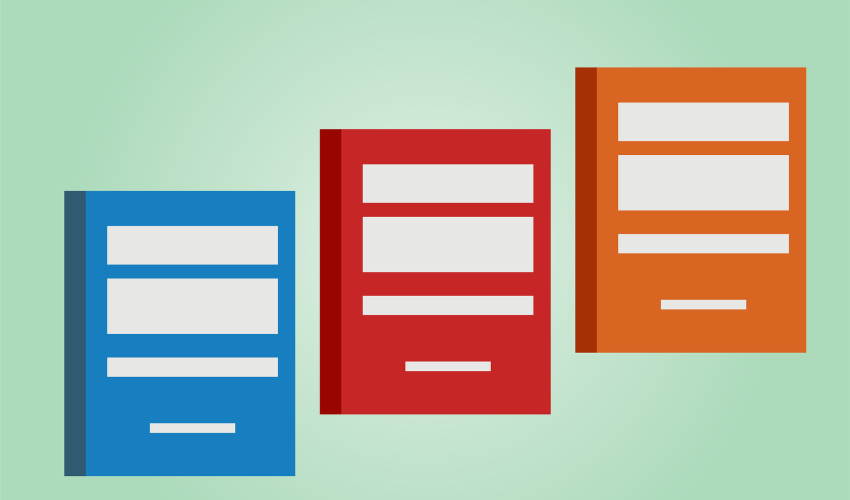 Блог
Блог
Содержание статьи:
Понятие “самозанятый” появилось в российском законодательстве 2019 года, после разработки и принятия ФЗ№422 от 27.11.2018, где был разработан порядок взаимодействия с людьми, которые оказывают услуги на частной основе. Для самозанятых был разработан специальный налоговый режим — «налог на профессиональный доход» (сокр. НПД), который позволил им работать официально.
В последнее время российские фирмы, а также индивидуальные предприниматели все чаще прибегают к услугам самозанятых. Удобство сотрудничества с самозанятым лицом заключается в том, что у компании нет необходимости содержать штатную единицу, производя за нее отчисления в фонд социального страхования, пенсионный фонд, НДФЛ и прочие. Если требуется выполнить работу, предприятие заключает с самозанятым договор, контракт или иной документ, который является основанием для официального сотрудничества, после чего перечисляет ему вознаграждение.
Самозанятый не может осуществлять работу в интересах третьего лица, используя НПД, поскольку это будет считаться нарушением. Соответственно, он не имеет права оказывать услуги по агентским договорам и поручениям.
В большинстве предприятий для выполнения бухгалтерских расчетов используется ПО 1С:Бухгалтерия 8, где реализована функция работы с банками, а также выгрузки реестра выплат самозанятым. Это очень удобно: дает возможность проверять, точно ли сотрудник является самозанятым лицом, поскольку только так бухгалтер предприятия может успешно закрыть отчетные документы.
Согласно закону ФЗ№422, для работы с самозанятым фирма может заключить как гражданско-правовой договор (ГПХ), так и договор подряда, что зависит от взаимных договоренностей. Важно отметить, что как ИП, так и организация при работе с такими лицами не являются налоговыми агентами, поэтому у них отсутствуют обязательства по удержанию НДФЛ, а также уплате страховых взносов.
Самозанятым вести учет принимаемых заказов удобней всего в программном комплексе 1С: Бизнес старт, что дает возможность легко следить за заданиями и контролировать платежи, распечатывать чеки, а также пересылать их бухгалтеру.
Согласно ч. 2 ст. 11 Закона № 422-ФЗ самозанятое лицо самостоятельно отчисляет налог с получаемого вознаграждения, а контрагенту не требуется перечислять в бюджет НДФЛ. Через программу 1С: Бизнес старт это делать удобней всего, поскольку после получения вознаграждения он сразу может распечатать чек.
Это необходимо в соответствии с требованием ст. 2 ФЗ № 422. После перечисления вознаграждения самозанятый обязан выдать контрагенту чек, поскольку без него бухгалтер не сможет отчитаться за перечисленную сумму. Бухгалтера для расчетов с самозанятым используют платформу 1С:Бухгалтерия, которая является удобной и интуитивно понятной.
Вместе с тем, нужно помнить, что человек может утратить статус самозанятого по следующие причинам:
В таком случае ему потребуется зарегистрироваться в качестве индивидуального предпринимателя, после чего осуществлять уплату не только НДФЛ, но и другие налоги. Если он зарегистрирован как плательщик УСН или ЕНВД, то ему потребуется уплачивать страховые взносы за себя в фиксированном размере согласно ст. 430 НК РФ.
Для создания проводок с целью расчетов с самозанятыми, используют счета учета с поставщиками 76 и 60.
Бухгалтер совершает такие действия:
Во всех случаях перед перечислением вознаграждения самозанятому, бухгалтеру следует убедиться в действующем статусе НПД, что позволит избежать дополнительных отчислений, уплаты за него НДФЛ, штрафов, пени и страховых взносов. В случае если самозанятый возвращает заказчику сумму платежа, в налоговую службу необходимо обязательно передать аннулированный чек.
Важно отметить, что все самозанятые в «1С: БизнесСтарт» получают ряд преимуществ, в числе которых можно выделить такие:
Бухгалтера для взаимодействия с самозанятым используют программный комплекс 1С:бухгалтерия 8, исходя из следующих преимущества:
Как можно увидеть, программы платформы 1С: Предприятие имеют весь необходимый функционал, который может потребоваться как для самозанятого, так и для бухгалтера
Если вам требуется быстро и безопасно взаимодействовать с лицами, которые являются плательщиками НПД, советуем воспользоваться нашим онлайн-сервисом «Мои самозанятые». Наша платформа — это новый проект компании Apibank, которая представляет собой крупнейшую систему открытого банкинга на территории Российской Федерации.
Наша система дает возможность удобно сотрудничать с самозанятыми лицами, будучи уверенным в их официальном статусе, что позволяет избежать штрафов и налоговых взысканий.
Через нашу платформу можно:
Используя нашу платформу «Мои самозанятые», каждый клиент имеет преимущество.. Получить ответы на интересующие вопросы, а также оставить заявку на подключение к системе можно по телефону +7 (499) 553-09-77.
Каждую неделю присылаем подборку самых горячих материалов прямо вам на почту

Мы перезвоним вам и поможем!













Ваша заявка успешно отправлена!
